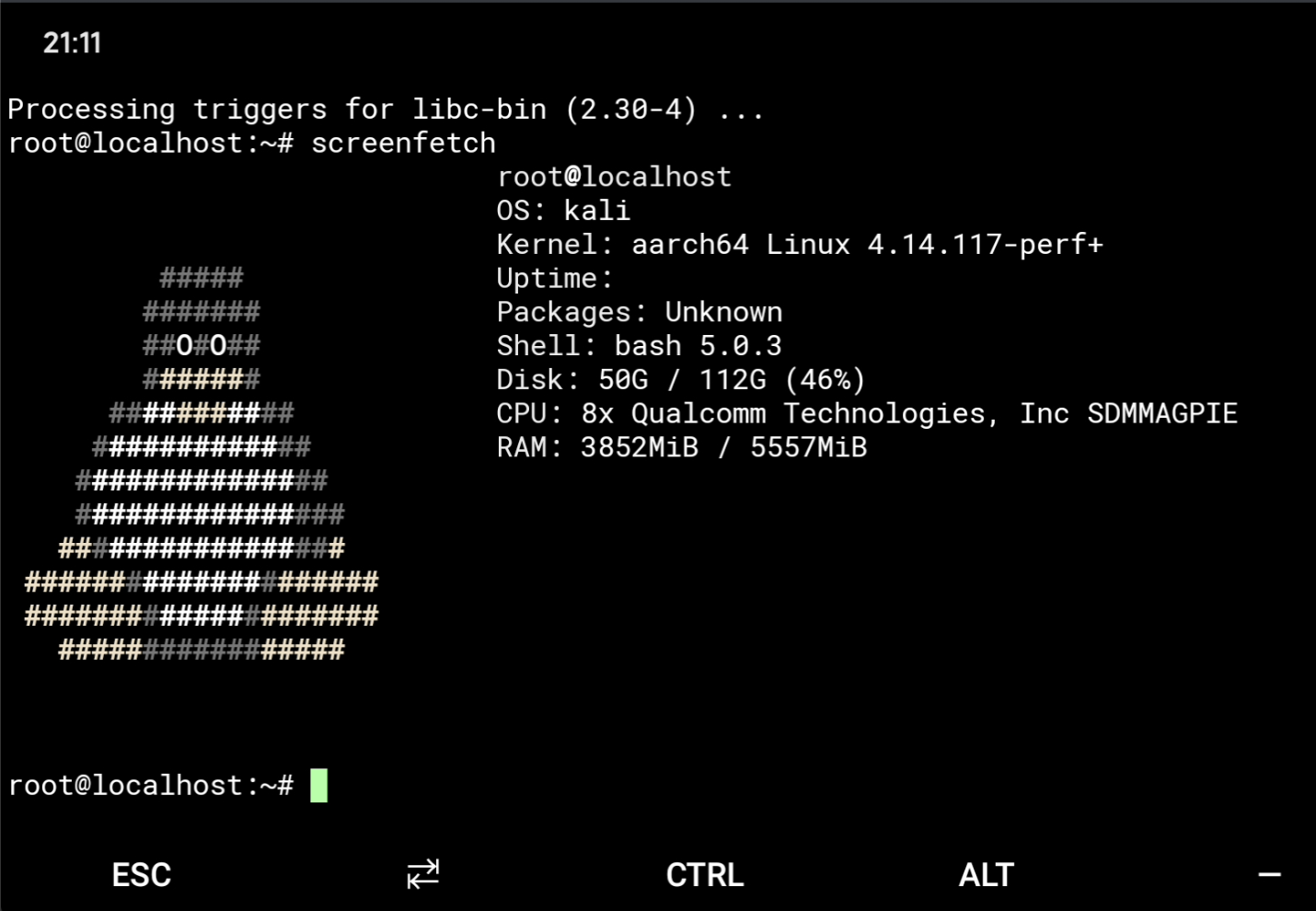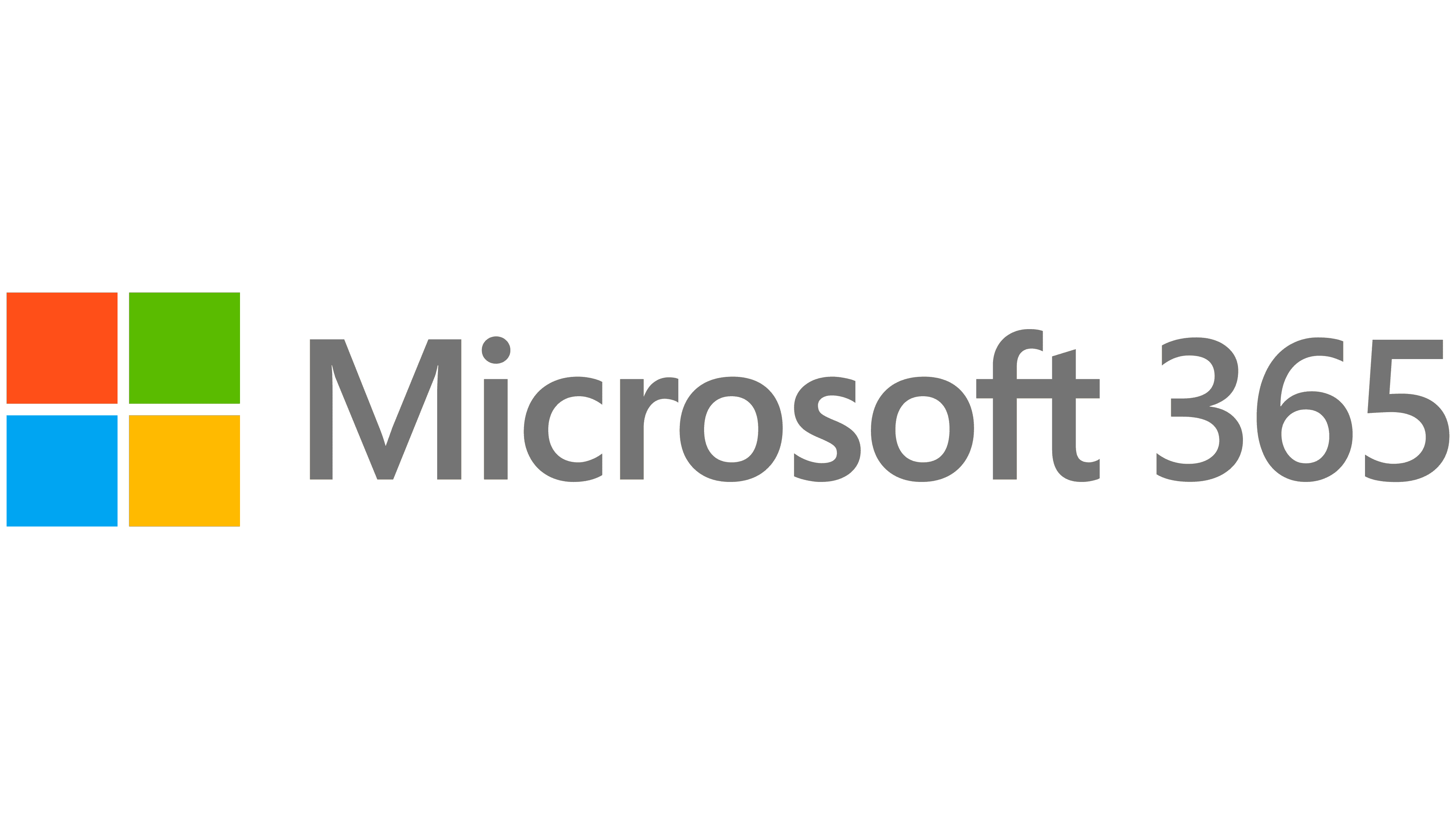Windows上优雅的使用neofetch

Windows上优雅的使用neofetch
叶玖洛前言
现在都在推进国产化系统,对于我一个偶尔使用Linux的人来讲,最常用的就是 neofetch 来展现系统的配置信息。
在Windows这个图形化为主的系统里面,我们如何在 Windows Terminal 上优雅的使用 neofetch 命令展示系统的配置信息呢?

实现方法
参考原文链接:点击跳转
使用Scoop安装
打开 Powershell。
进入 Powershell 后,键入以下命令:
iwr -useb get.scoop.sh | iex
iwr 代表 Invoke-WebRequest,并启动会话以访问 Web 上的某些内容。 这 即 commandlet 要求 Powershell 在命令执行后返回一个语句,如果没有 iex,所有语句都将按原样返回。
按 Enter. Powershell 现在将安装 Scoop。
如果一切顺利,您将收到一条绿色回复,说明 Scoop 已成功安装。 安装 Scoop 后,您可以通过命令提示符实现的功能范围现在大大扩展。 是时候安装 Neofetch 了。
打开Power shell。
在Power shell中,输入以下命令:
scoop install neofetch
该命令调用 Scoop 来安装 Neofetch。
按 Enter.
成功安装 Neofetch 后,返回语句会说 Neofetch 建议安装 git。 这是一个非常好的建议,因为如果没有安装 git,Neofetch 将无法工作。 安装 git 非常简单。
在命令提示符中,输入以下命令:
scoop install git
按 Enter. Scoop 现在将安装 git。
现在一切都设置好了,可以在你的 Windows 设备上使用 Neofetch 了。
输出Netofetch
一旦您安装了 Neofetch 及其依赖项,困难就结束了,您现在可以享受使用 Neofetch 观看您的规范了。 Neofetch 在终端中通过一个简单的同名命令调用。
打开命令提示符。
Enter 下面的命令:
neofetch
按 Enter. 观察并享受您的系统规格在终端中展开的过程。

如果您想弄乱 Neofetch 并自定义内容,请查看 GitHub页面 对于 Neofetch 的详细介绍。
如何卸载 Scoop 和 Neofetch
如果出于任何原因您对 Scoop 或 Neofetch 不满意并想摆脱它们,请不要担心。 Scoop 带有一个卸载命令。 您可以使用 Scoop 卸载 Neofetch。
打开 Powershell。
Enter 下面的命令:
scoop uninstall neofetch
按 Enter. Scoop 现在将卸载 Neofetch 并返回一个声明它已成功卸载。
您也可以完全卸载 Scoop,这也将卸载 Neofetch 和使用 Scoop 安装的任何其他程序。
打开 Powershell。
Enter 下面的命令:
scoop uninstall scoop.
按 Enter.
Scoop 会要求您确认。 类型 和 并按下 Enter.
使用其他系统的logo
使用自带的那些系统logo
使用 neofetch 自带的 ASCII Logo
neofetch --ascii_distro arch #这里填要显示的系统logo名,比如我这里直接使用Arch Linux系统logo,直接写arch |

除了它自带的logo以外,感兴趣的可以自己试试将其设置为自己喜欢的图片。
使用自定义图像
编辑配置文件: Neofetch 允许你通过配置文件来定制显示的信息和图像。在你的用户目录下应该有一个名为
.config/neofetch/config.conf的文件。你可以使用下方的命令快捷使用文本编辑器打开这个文件。notepad %userprofile%\.config\neofetch\config.conf
自定义配置: 在配置文件中,你可以添加各种设置来自定义 Neofetch 的输出。以下是一些示例设置,你可以根据需要调整:
# 隐藏或显示某些信息
info "os" off
info "kernel" off
info "uptime" on
# 修改标题和颜色
info title "My Custom Neofetch"
info theme "none"
# 显示自定义 ASCII 艺术
ascii "path/to/your/custom/ascii.txt"
# 修改颜色
colors "colorscheme"你可以使用不同的 ASCII 艺术文件替换
path/to/your/custom/ascii.txt。确保文件路径正确,并且文件中的内容符合 Neofetch 的格式。保存并运行 Neofetch: 保存配置文件后,重新运行 Neofetch,你应该能够看到自定义的输出。
请注意,Neofetch 的功能和配置选项可能在不同版本中有所不同,因此确保查阅你所使用版本的文档以获取最准确的信息。此外,Windows 上的 Neofetch 可能不支持所有 Linux 特定的功能。